Win10怎么安装阅读列表应用?
时间:2017-04-06 来源:互联网 浏览量:
在Win10系统下,有的用户需要阅读列表应用,不过不知道如何安装,这里小编就分享下安装阅读列表应用的步骤
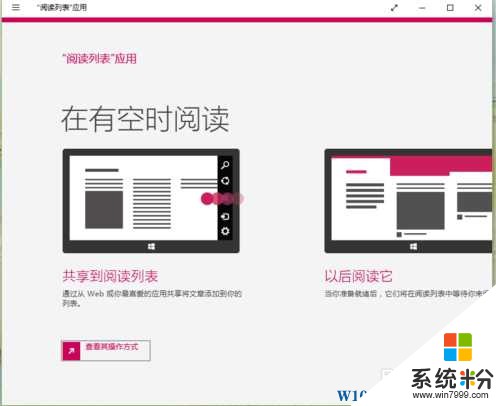
1、Win10系统下,鼠标左键点击开始按钮,在弹出的选项框中,点击“应用商店”选项。如图所示;
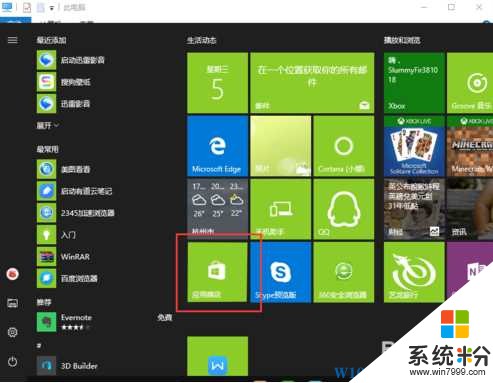
2、点击应用商店后,这个时候会打开“应用商店”对话窗口。如图所示;
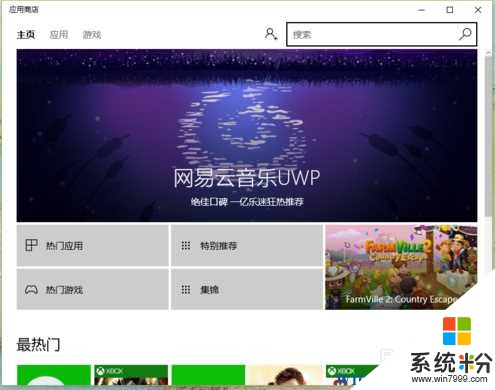
3、在应用商店窗口中,在搜索框中输入“阅读列表”并点击搜索按钮。如图所示
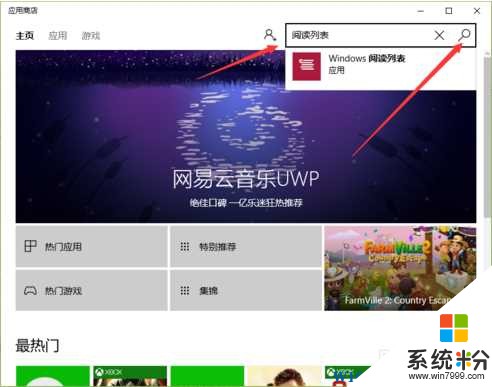
4、点击搜索按钮后,在弹出的搜索结果中点击“Windows阅读应用”。如图所示;

5、在打开的Windows阅读应用窗口,点击“获取”按钮,点击获取后,会自定进行下载安装。如图所示;
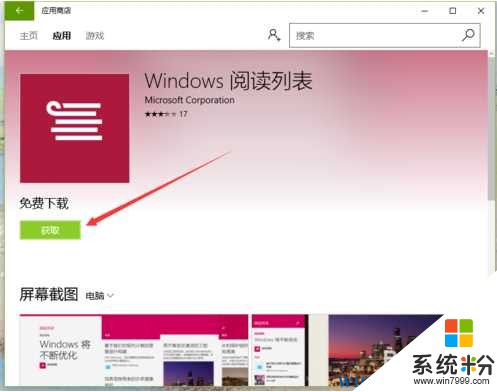
6、待安装完成后,点击“启动”按钮。如图所示;
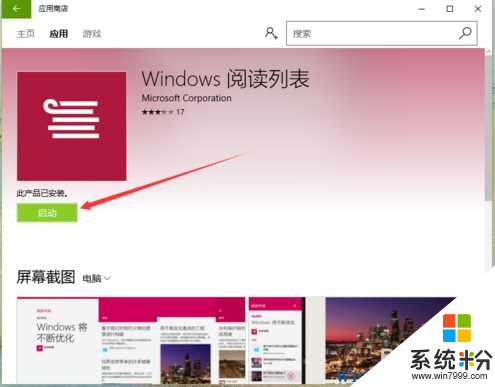
7、点击启动后,则打开阅读应用程序。如图所示;
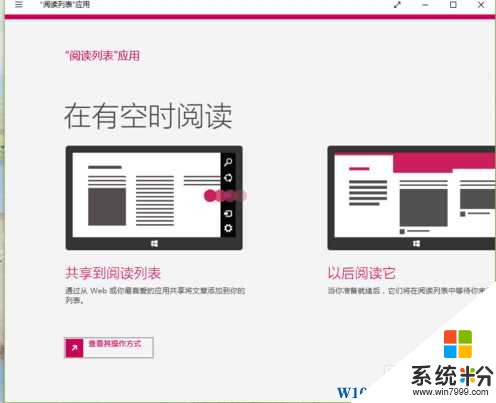
到这里就安装完成了Win10阅读列表应用,当然别的应用可以一样的方式安装。
我要分享:
相关教程
- ·Win10应用不安装到C盘 Win10应用默认安装位置该如何进行修改? Win10应用不安装到C盘 Win10应用默认安装位置该怎样进行修改?
- ·Win10怎么安装第三方UWP应用?Win10安装不是应用商店下载的应用方法
- ·Win10老是自动安装游戏应用怎么办?Win10禁止自动安装应用的方法
- ·Win10手机版怎样安装安卓APK应用? Win10手机版安装安卓APK应用的方法?
- ·Win10老是自动安装应用怎么办?禁止Win10自动安装应用的方法
- ·win10应用商店默认安装路径怎么修改,win10应用商店安装路径修改方法
- ·桌面文件放在d盘 Win10系统电脑怎么将所有桌面文件都保存到D盘
- ·管理员账户怎么登陆 Win10系统如何登录管理员账户
- ·电脑盖上后黑屏不能唤醒怎么办 win10黑屏睡眠后无法唤醒怎么办
- ·电脑上如何查看显卡配置 win10怎么查看电脑显卡配置
win10系统教程推荐
- 1 电脑快捷搜索键是哪个 win10搜索功能的快捷键是什么
- 2 win10系统老是卡死 win10电脑突然卡死怎么办
- 3 w10怎么进入bios界面快捷键 开机按什么键可以进入win10的bios
- 4电脑桌面图标变大怎么恢复正常 WIN10桌面图标突然变大了怎么办
- 5电脑简繁体转换快捷键 Win10自带输入法简繁体切换快捷键修改方法
- 6电脑怎么修复dns Win10 DNS设置异常怎么修复
- 7windows10激活wifi Win10如何连接wifi上网
- 8windows10儿童模式 Win10电脑的儿童模式设置步骤
- 9电脑定时开关机在哪里取消 win10怎么取消定时关机
- 10可以放在电脑桌面的备忘录 win10如何在桌面上放置备忘录
最新win10教程
- 1 桌面文件放在d盘 Win10系统电脑怎么将所有桌面文件都保存到D盘
- 2 管理员账户怎么登陆 Win10系统如何登录管理员账户
- 3 电脑盖上后黑屏不能唤醒怎么办 win10黑屏睡眠后无法唤醒怎么办
- 4电脑上如何查看显卡配置 win10怎么查看电脑显卡配置
- 5电脑的网络在哪里打开 Win10网络发现设置在哪里
- 6怎么卸载电脑上的五笔输入法 Win10怎么关闭五笔输入法
- 7苹果笔记本做了win10系统,怎样恢复原系统 苹果电脑装了windows系统怎么办
- 8电脑快捷搜索键是哪个 win10搜索功能的快捷键是什么
- 9win10 锁屏 壁纸 win10锁屏壁纸设置技巧
- 10win10系统老是卡死 win10电脑突然卡死怎么办
